勤怠
0831|【勤怠】「共用PCをご利用のお客様」ブラウザにログインID、パスワードを保存するリスクと対処方法
共用PCを複数人で利用する場合に、ブラウザに本システムのログインIDやパスワードを保存してしまうと、個人情報漏洩のリスクが生じます。
共用PCを複数人で利用する場合は、ブラウザにはログインIDやパスワードを保存しないよう強くお勧めします。
ブラウザの設定メニューで、パスワードの保存を許可しないよう設定できます。
目次
リスクについて
共用PCのブラウザにログインIDやパスワードを保存することによるリスクは以下のとおりです。
1. 自分のアカウントに他人がログインできてしまう
ブラウザに保存された情報を利用して、他の利用者が自由に本システムにログインできてしまい、本システムに登録された個人情報の閲覧やエクスポートによって、個人情報の漏洩が起きる可能性があります。
2.パスワードを持ち去られてしまう
ブラウザの設定メニューから、保存されたログイン情報を閲覧できてしまいます。
ログインIDとパスワードがわかれば、後日別のPCから自由に本システムにログインできてしまうため、個人情報の漏洩が起きる可能性があります。
ログインIDやパスワードを保存しないようにするには?
ブラウザの設定メニューで、パスワードの保存を許可しないよう設定できます。
※ブラウザの仕様であり、本システムの機能ではございません。
注意点
- ログインIDやパスワードを保存してしまった場合は、下記関連記事をご参照ください。
パスワードの保存を許可しない(Google Chromeの場合)
1.Google Chromeを起動します。
2.ブラウザ右上の[︙](Google Chromeの設定)をクリックし、メニュー内の[設定]を
クリックします。
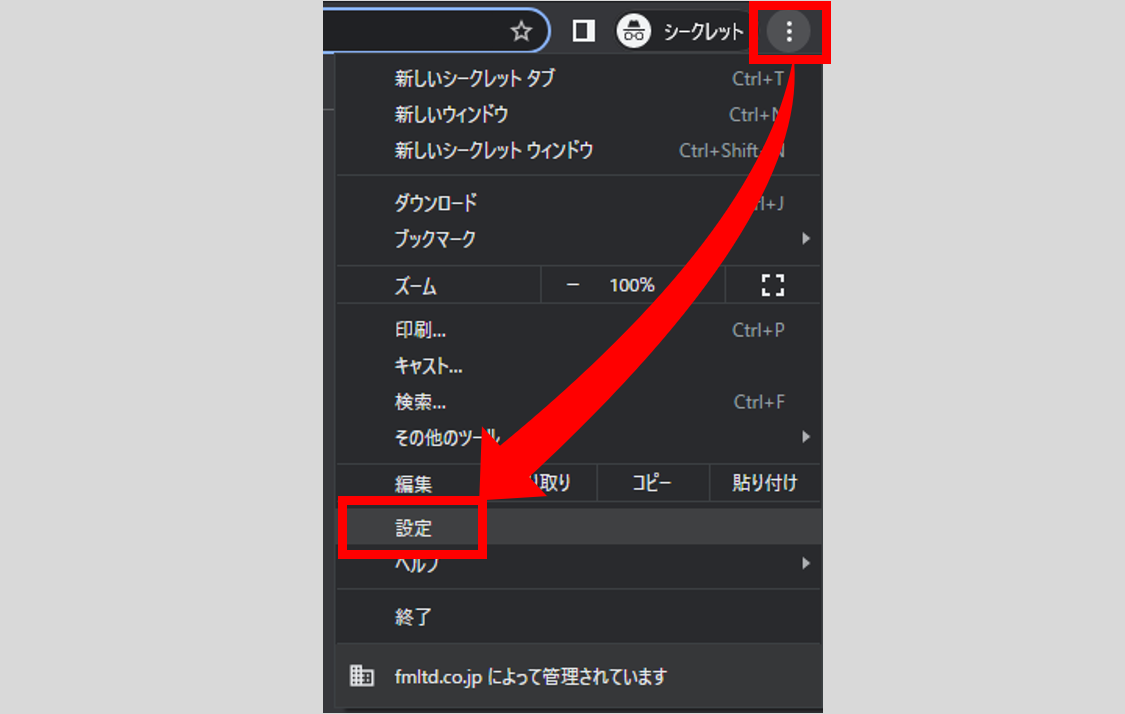
3.[自動入力]>[パスワード]をクリックします。
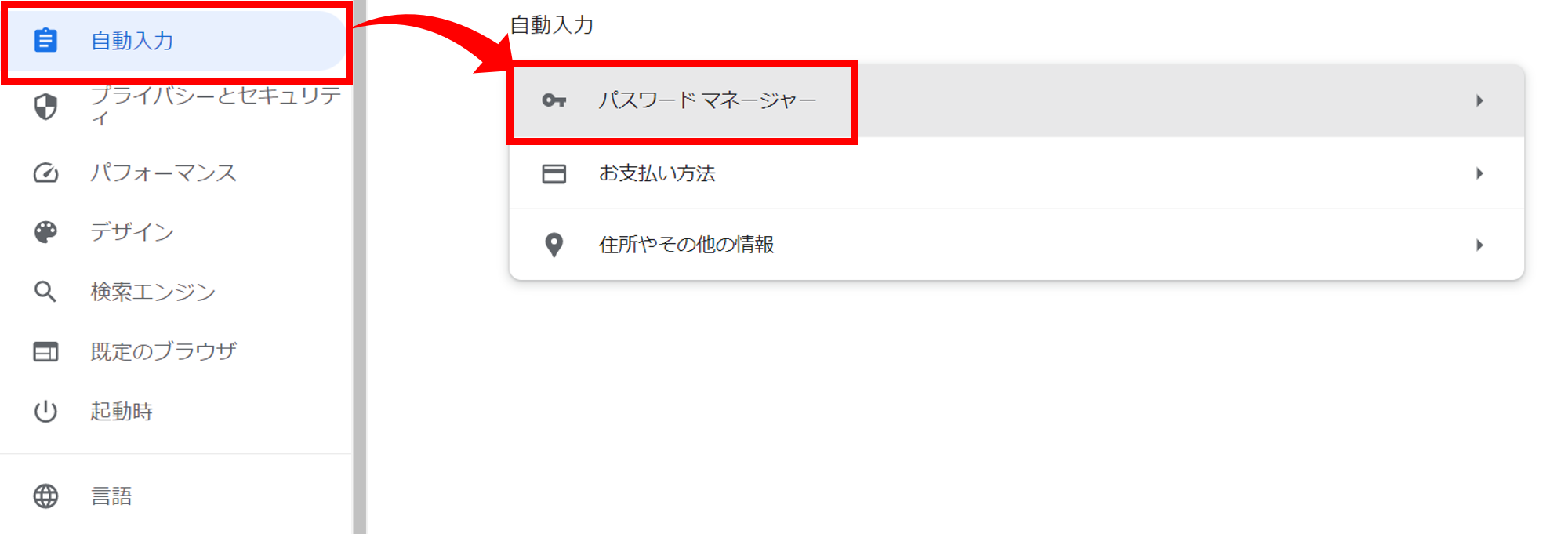
4.「パスワードを保存できるようにする」をオフにします。
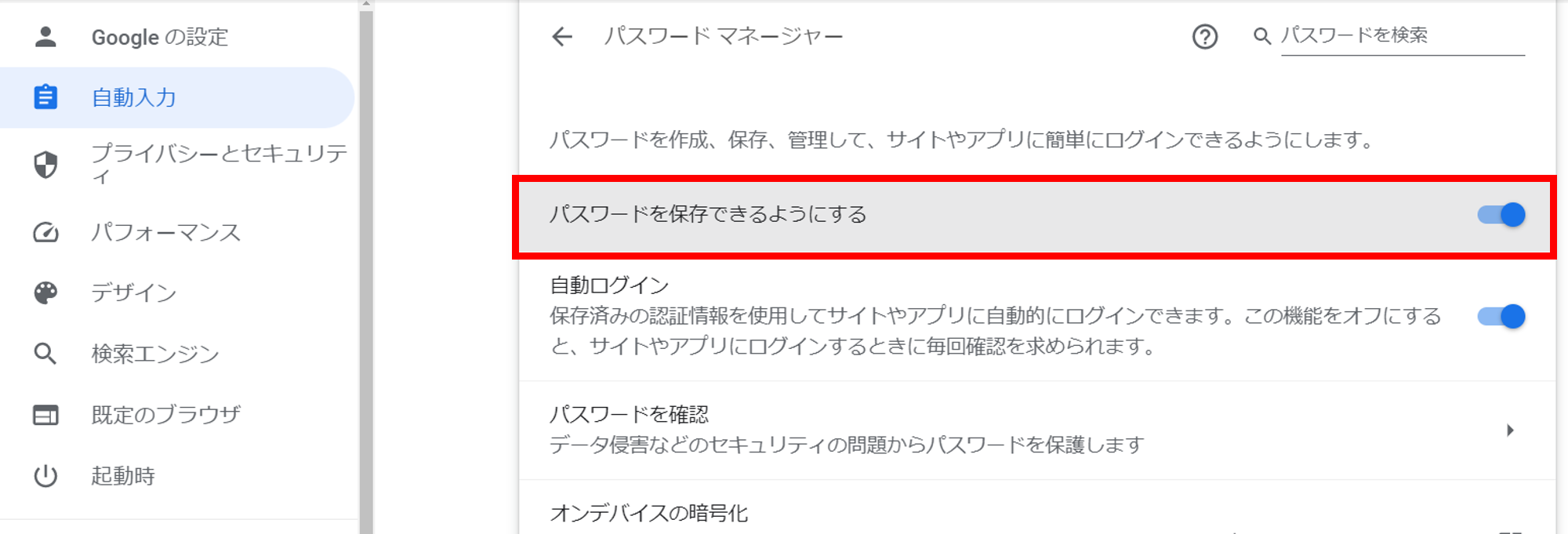
パスワードの保存を許可しない(Microsoft Edgeの場合)
1.Microsoft Edgeを起動します。
2.ブラウザ右上の[…](Microsoft Edgeの設定)をクリックし、メニュー内の[設定]を
クリックします。
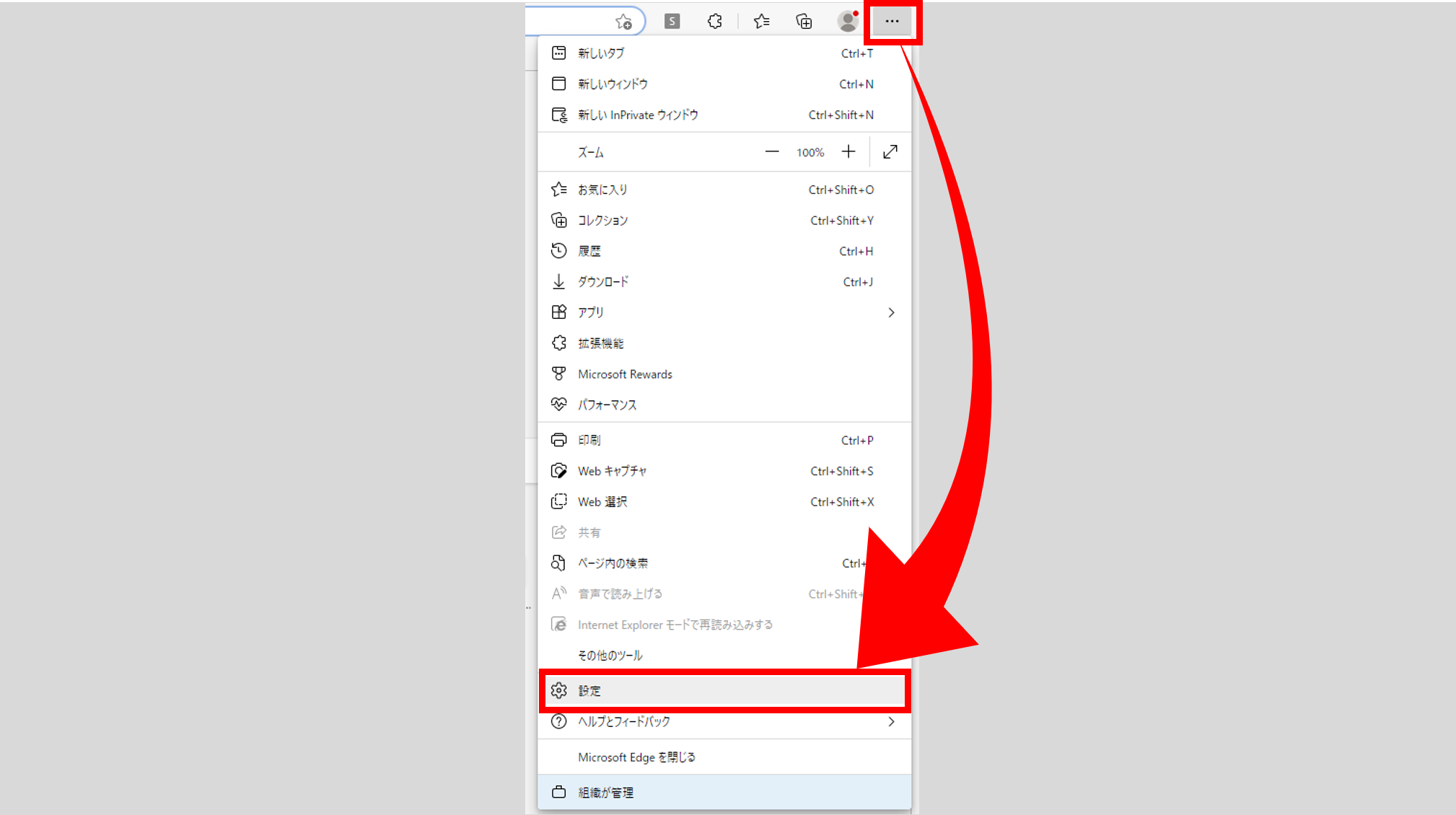
3.[プロファイル]>[パスワード]をクリックします。
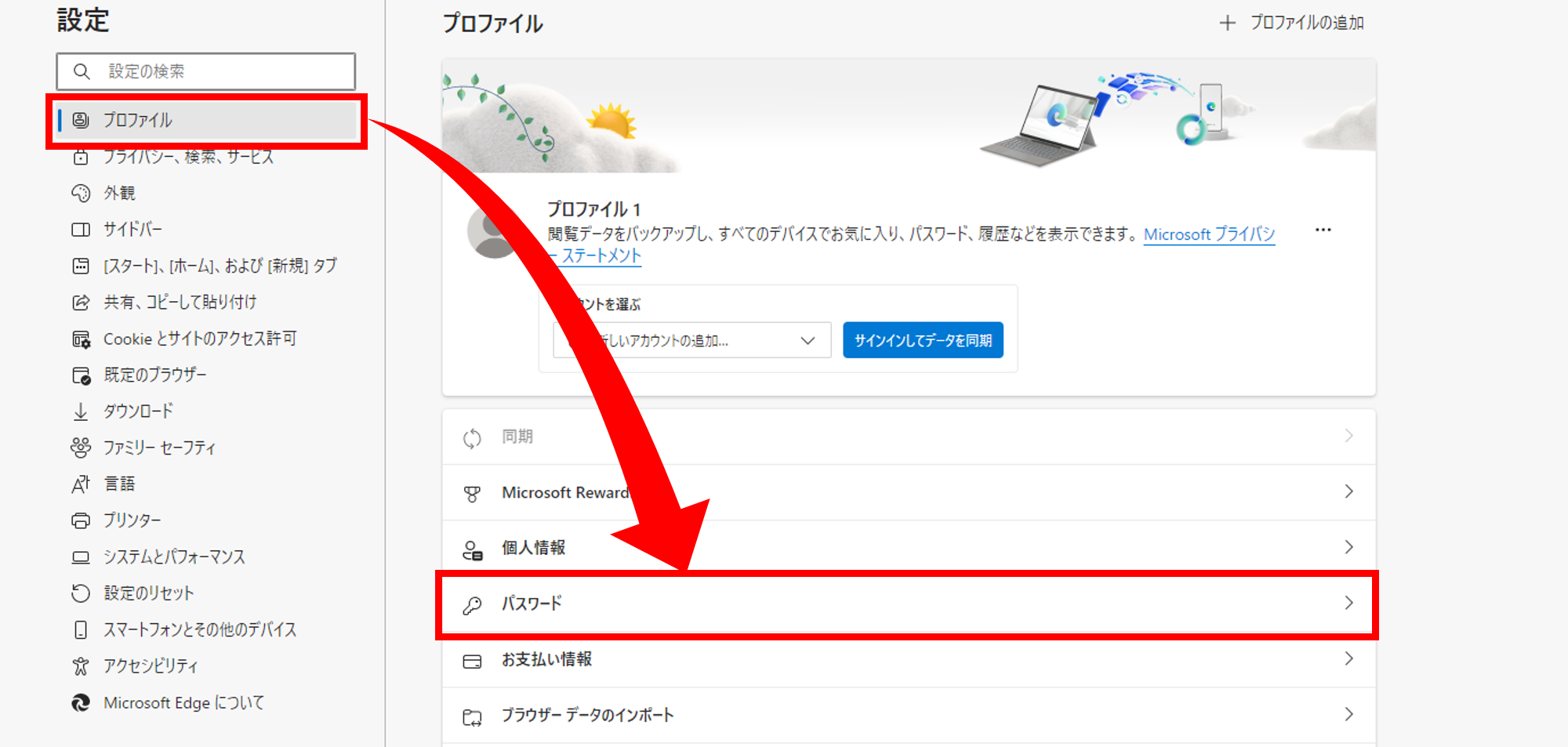
4.「パスワードの保存を提案」をオフにします。
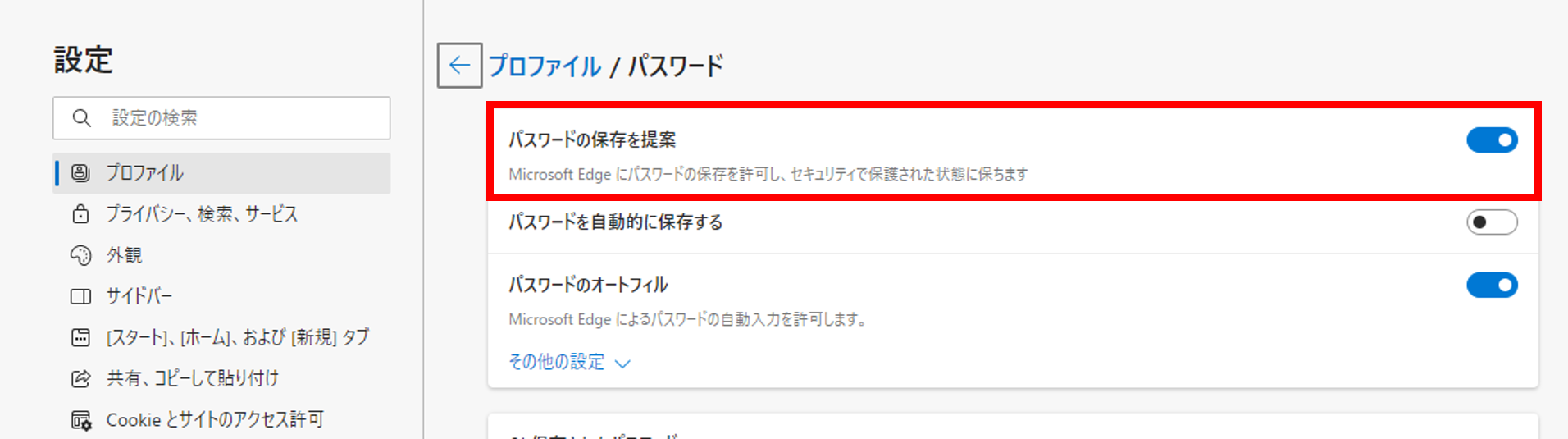
補足:二要素認証の利用も有効
「二要素認証」機能を利用することで、管理者アカウントログイン時に、ログインIDとパスワードの入力だけでなく、ワンタイムパスワードの入力も必要になります。
よりセキュリティーリスクを軽減したい場合は、こちらの利用もご検討ください。